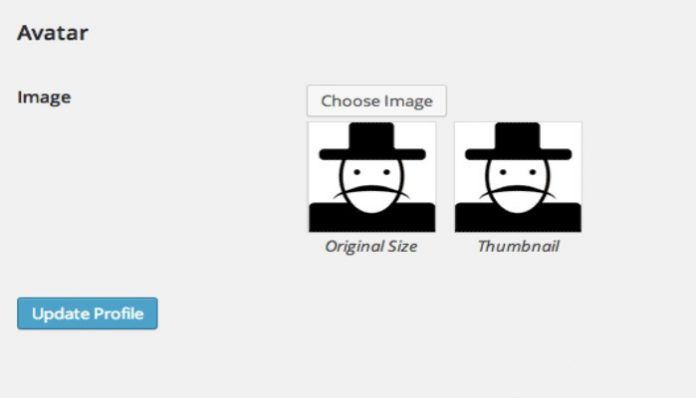Si estás buscando personalizar la imagen del gravatar del perfil de autor de entradas en WordPress, has llegado al post indicado, ya que te explicaremos paso a paso cómo hacerlo de forma sencilla y rápida.
En tal sentido, por lo general los temas en WordPress tienen en el perfil de autor imágenes de gravatar. Por lo tanto, para modificarla por una personalizada hay varios métodos, pero todo dependerá de ciertos elementos.
Es decir, si tu web tiene un solo perfil de autor, solo deberás emplear un widget de imagen para añadir la foto. Además de una página con la data relacionada.
Pero, si el sitio tiene más de un perfil de autor, se debe insertar una caja de autor en la parte final de las entradas. En tal sentido, en esta caja se muestra la foto de perfil de autor, junto a su biografía y enlace a RRSS.
Algunos temas ejecutados por WordPres muestran el gravatar como imagen de autor, y tal vez usuarios no tengan imágenes. Por lo tanto, presta atención a lo siguiente, ya que te explicaremos como solucionar este paso.
Pasos para insertar imagen al perfil de autor
En primer lugar, deberás instalar y activar el complemento WP User Avatar, por lo tanto ubícalo en la pestaña de plugin del administrador.
Una vez activada la extensión se creará una sección anclada al menú lateral del backoffice del administrador llamada Avatars. En tal sentido, entra en la pestaña para proceder a configurar el plugin.
En este parte deberás especificar cómo se mostrarán los avatares de los perfiles en la web. Recuerda que este plugin admite al usuario subir imágenes de perfiles con el autor como rol. Esta opción puedes habilitarla para colaboradores y suscriptores también.
Además podrás desactivar los avatares de gravatar y de esta forma fijar que solo se muestren las imágenes locales subidas. Luego de seleccionar lo anterior, recuerda guardar los cambios para que se ejecuten.
Finalmente, ubica la secciona de usuario y edita un perfil para cambiar la imagen. Al entrar encontrarás la nueva opción de avatar, selecciona choose image y sube la que desees y presiona guardar. De esta forma ya habrás personalizado.
También te puede interesar: